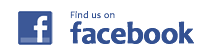【症状】
iPhoneに画像がたまって、ストレージ(データを記憶する装置)の容量が残り少なくなってきた。
【解決方法】
iPhoneにたまった画像をパソコンに保存する方法(Windows 7の場合)
1.事前に自動同期設定を解除します。
まずパソコンにiPhoneを繋げないでiTunesを起動して、左上にある長方形のマーク→「設定」の順にクリック。「デバイス」のタブをクリックし、「iPod、iPhone、およびiPadを自動的に同期しない」にチェックを入れ、「OK」をクリック。これで、自動同期設定の解除は完了です。
2.iPhoneをUSBケーブルでパソコンに接続します。
「自動再生」の画面が表示された場合は、「デバイスを開いてファイルを表示する」をクリックします。「自動再生」の画面が表示されなかった場合は、「スタート」→「コンピューター」→の順にクリックし、「iPhone」を右クリックして「画像とビデオのインポート」をクリックします。「0個の画像とビデオが見つかりました」という表示が出るので、左下の「読み込み設定」をクリックします。「OK」をクリックすると、画像の読み込みが始まります。
画像の読み込みが完了すると、「2014-04-01」という風に、今日の日付が名前についたフォルダが作成されます。フォルダをクリックすると・・・iPhoneの画像が保存されています!
画像は、iPhoneのストレージがパンパンになる前にパソコンに保存するのをオススメします!